Wie kann man bestimmten Text basierend auf Werten in einer anderen Spalte anzeigen?
Angenommen, ich habe eine Liste von Zahlen und möchte nun in einer anderen Spalte bestimmten Text basierend auf diesen Zahlen anzeigen. Zum Beispiel soll bei einer Zahl zwischen 1 und 100 der Text „Abnahme“ in der benachbarten Zelle erscheinen, bei einer Zahl zwischen 101 und 200 der Text „Stabil“, und bei einer Zahl größer als 200 der Text „Zunahme“, wie im folgenden Screenshot gezeigt. Um diese Aufgabe in Excel zu lösen, können Ihnen die folgenden Formeln in diesem Artikel helfen.
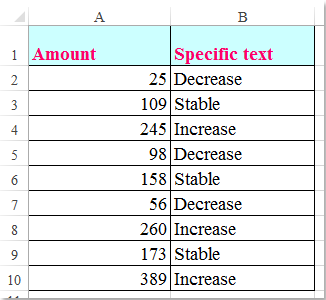
Bestimmten Text basierend auf Werten in einer anderen Spalte mit Formeln anzeigen
Bitte wenden Sie die folgenden Formeln an, um diese Aufgabe zu bewältigen:
Geben Sie diese Formel ein: =WENN(A2>201;"Zunahme";WENN(A2<99;"Abnahme";"Stabil")) in eine leere Zelle neben Ihren Daten, und ziehen Sie dann den Ausfüllkästchen nach unten in die Zellen, auf die Sie diese Formel anwenden möchten. Sie erhalten das gewünschte Ergebnis:

Hinweise:
1. Hier ist eine weitere Formel, die Ihnen helfen kann: =SVERWEIS(A2;{0;100;200};{"Abnahme";"Stabil";"Zunahme"}).
2. In den obigen Formeln müssen Sie den Zellbezug und die Kriterien entsprechend Ihren Anforderungen anpassen.
Die besten Produktivitätstools für das Büro
Stärken Sie Ihre Excel-Fähigkeiten mit Kutools für Excel und genießen Sie Effizienz wie nie zuvor. Kutools für Excel bietet mehr als300 erweiterte Funktionen, um die Produktivität zu steigern und Zeit zu sparen. Klicken Sie hier, um die Funktion zu erhalten, die Sie am meisten benötigen...
Office Tab bringt die Tab-Oberfläche in Office und macht Ihre Arbeit wesentlich einfacher
- Aktivieren Sie die Tabulator-Bearbeitung und das Lesen in Word, Excel, PowerPoint, Publisher, Access, Visio und Project.
- Öffnen und erstellen Sie mehrere Dokumente in neuen Tabs innerhalb desselben Fensters, statt in neuen Einzelfenstern.
- Steigert Ihre Produktivität um50 % und reduziert hunderte Mausklicks täglich!
Alle Kutools-Add-Ins. Ein Installationspaket
Das Kutools for Office-Paket bündelt Add-Ins für Excel, Word, Outlook & PowerPoint sowie Office Tab Pro und ist ideal für Teams, die mit mehreren Office-Anwendungen arbeiten.
- All-in-One-Paket — Add-Ins für Excel, Word, Outlook & PowerPoint + Office Tab Pro
- Ein Installationspaket, eine Lizenz — in wenigen Minuten einsatzbereit (MSI-kompatibel)
- Besser gemeinsam — optimierte Produktivität in allen Office-Anwendungen
- 30 Tage kostenlos testen — keine Registrierung, keine Kreditkarte erforderlich
- Bestes Preis-Leistungs-Verhältnis — günstiger als Einzelkauf der Add-Ins